매크로를 쓰는 자세한 방법은 문서 맨 아래 링크를 참고하세요 :)
세로 열로 구성된 데이터를 행으로 내리는 매크로입니다.
(제가 가장 자주 쓰고, 가장 필요로 하는 unpivot 매크로입니다.)
- 엑셀 2016부터는 파워쿼리라는 기능을 이용하면서부터, 매크로 없이도 구현이 가능하게 되었습니다만,
- 파워쿼리 자체에 대한 설치/활용에 대한 거부감이 있는 분들에게는 아직 매크로가 더 나은 대안이 될 수있죠.
- 필요할때만 한번, 열어서 활용하시면 좋습니다.


=========아래를 붙여넣기 하세요==========
Sub Unpivoting()
On Error Resume Next
Selection.CurrentRegion.Select
Set TotRng = Application.InputBox("범위 선택", "데이터 범위 전체를 선택해주세요 (머리말포함).", Selection.Address, Type:=8)
SheetName1 = ActiveSheet.Name
Set WorkRng = Application.InputBox("범위 선택", "Unpivot을 할 필드만 선택해주세요.", Selection.Address, Type:=8)
Set WS = Sheets.Add
SheetName2 = ActiveSheet.Name
Set OutpRng = Sheets(SheetName2).Range("A1")
Worksheets(SheetName1).Activate
Application.ScreenUpdating = False
Application.CutCopyMode = False
'Unpivot은 항상 오른쪽 끝에서 한다는 가정
TotRow = TotRng.Rows.Count
TotCol = TotRng.Columns.Count
NonSelRow = WorkRng.Rows.Count
SelCol = WorkRng.Columns.Count
SelRow = TotRow - NonSelRow
NonSelCol = TotCol - SelCol
Set NSRng = TotRng.Resize(TotRow, NonSelCol)
Set SRng = WorkRng.Resize(SelRow).Offset(NonSelRow, 0)
SRng.Select
'Header Paste
NSRng.Rows(1).Copy
OutpRng.PasteSpecial Paste:=xlPasteValues
For i = 0 To NonSelRow - 1
OutpRng.Offset(0, NonSelCol + i).Value = "Header_" & i
Next
OutpRng.Offset(0, NonSelCol + NonSelRow).Value = "Value"
Set PasteCell = OutpRng.Offset(1, 0)
For i = 1 To SelCol
F = SRng.Columns(i).SpecialCells(xlCellTypeFormulas).Count
C = SRng.Columns(i).SpecialCells(xlCellTypeConstants).Count
If F <> Empty Then '상수 복사
For j = 0 To NonSelCol - 1
SRng.Columns(i).SpecialCells(xlCellTypeFormulas).Offset(0, -i - j).Copy 'Formula 적용 안됨
PasteCell.Offset(0, NonSelCol - j - 1).PasteSpecial Paste:=xlPasteValues
Next
WorkRng.Columns(i).Copy
PasteCell.Resize(F).Offset(0, NonSelCol).PasteSpecial Paste:=xlPasteValues, Transpose:=True
SRng.Columns(i).SpecialCells(xlCellTypeFormulas).Copy
PasteCell.Offset(0, NonSelCol + NonSelRow).PasteSpecial Paste:=xlPasteValues
Set PasteCell = PasteCell.Offset(F, 0)
F = Empty 'error handler
End If
If C <> Empty Then '상수 복사
For j = 0 To NonSelCol - 1
SRng.Columns(i).SpecialCells(xlCellTypeConstants).Offset(0, -i - j).Copy 'Formula 적용 안됨
PasteCell.Offset(0, NonSelCol - j - 1).PasteSpecial Paste:=xlPasteValues
Next
WorkRng.Columns(i).Copy
PasteCell.Resize(C).Offset(0, NonSelCol).PasteSpecial Paste:=xlPasteValues, Transpose:=True
SRng.Columns(i).SpecialCells(xlCellTypeConstants).Copy
PasteCell.Offset(0, NonSelCol + NonSelRow).PasteSpecial Paste:=xlPasteValues
Set PasteCell = PasteCell.Offset(C, 0)
C = Empty 'error handler
End If
Next
MsgBox "Unpivot Completed"
End Sub
==================================
구체적인 사용법
1. 매크로를 실행해서, 원하는 표 전체를 선택합니다.
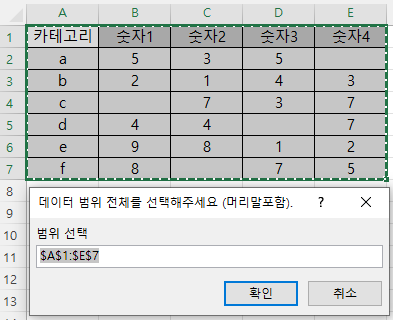
2. unpivot할 필드, 그러니까 전부 세로로 떨어트리려는 필드를 선택합니다.
- 머릿말만 선택해도 됩니다. 여기선 B1-E1을 선택하면 되겠습니다 (숫자1-숫자4)
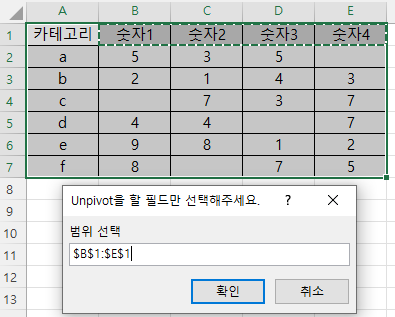
3. 새로운 시트가 생성되면서, 아래의 결과를 만들어줍니다.

[매크로/VBA] 매크로 코드를 실행하는 법
모든 매크로를 실행하실 때는, 아래의 방법을 따라하시면 됩니다. 1. ALT + F11 을 눌러서, Microsoft Visual Basic for Applications를 열어주세요. 2. 삽입 > 모듈을 눌러서 새 모듈을 삽입하고, 오른쪽 창에..
mwoe.tistory.com
'5. VBA,매크로' 카테고리의 다른 글
| [엑셀 매크로/VBA] 문서를 만들고 마지막으로 저장한 날짜 찾기 (0) | 2022.02.14 |
|---|---|
| [엑셀 매크로/VBA] 한 셀에 VLOOKUP 결과를 모두 넣어서 표현하기 (0) | 2020.04.12 |
| [엑셀 매크로/VBA] 모든 링크 하이퍼링크로 바꿔주기 (0) | 2020.04.11 |
| [엑셀 매크로/VBA] 모든 하이퍼 링크, 외부 링크 한번에 열기 (2) | 2020.04.11 |
| [엑셀 매크로/VBA] 모든 탭의 이름을 리스트로 뽑기 (0) | 2020.04.10 |



